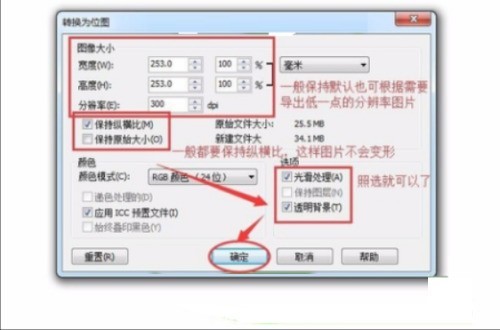CopyRight©2021 139GAME.COM.CN All Right Reserved
《CorelDRAW》涂抹工具使用教程
CorelDRAW是一款出色的平面设计软件,今天我们将重点介绍其中一个最常用的功能——涂抹工具。这个工具可以将您的绘图涂抹和混色,有时候可以创造出类似油画的效果,特别适合用于主题海报设计。那么,如何使用这个工具呢?让我们一起来了解吧!

具体操作如下:
一、基本操作,在CorelDRAW软件的形状工具处,在图片上进行涂抹即可使用。该功能支持用户在一个图形上叠加多种颜色进行涂抹混色,也支持用户在不同图形上填充不同颜色进行混色,方便用户做出自己想要的效果图
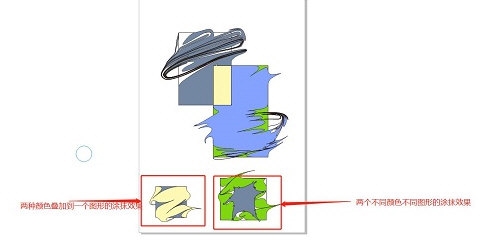
二、笔尖大小调节,在属性的【笔尖半径】处可调节
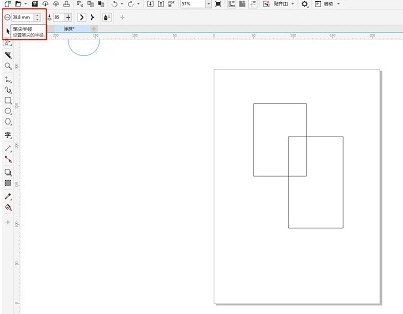
三、改变涂抹压力,在上方属性栏中还能改编涂抹工具的压力值大小,通过改变压力参数以达到自己想要的涂抹混色效果
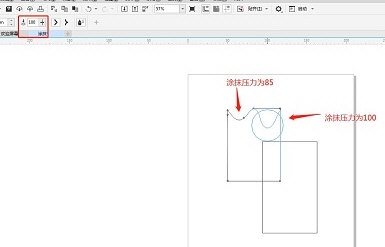
四、尖状涂抹和平滑涂抹,涂抹工具有两种涂抹方式,可以得到不同的笔触效果尖状涂抹适合于表现凛冽的风,平滑涂抹更适合用于湖面的涟漪
如果用户拥有外设装置,还可以设置涂抹工具的“笔压”,这样就可以通过用户施加在触控板上的压力大小来调整涂抹工具的涂抹力度了。
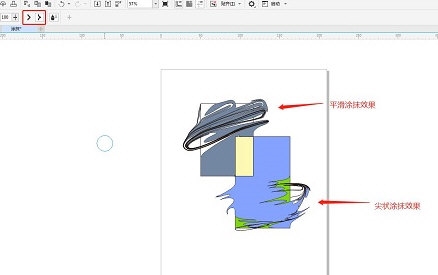
《CorelDRAW》设置透明度教程分享
CorelDRAW中可能常常需要设置图像或对象的透明度,使其在设计中融入更和谐,那么CorelDRAW怎么设置透明度?有什么技巧?下面就一起来看看吧。

设置透明度教程分享
1,用CorelDraw打开图片,如下图所示。
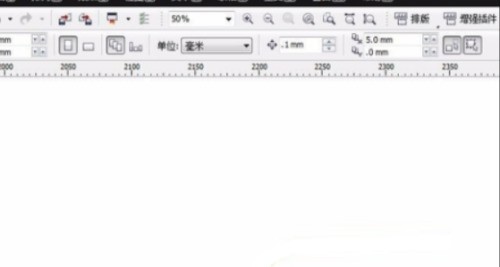
2,点击工具选项,如下图所示。
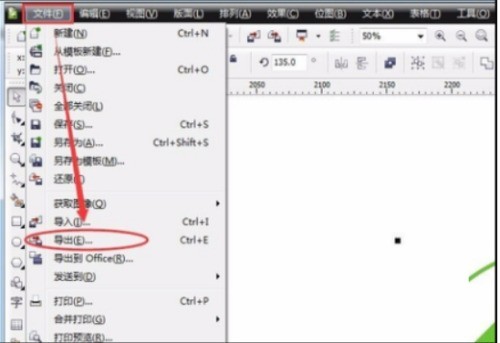
3,点击设置透明度即可,如下图所示。